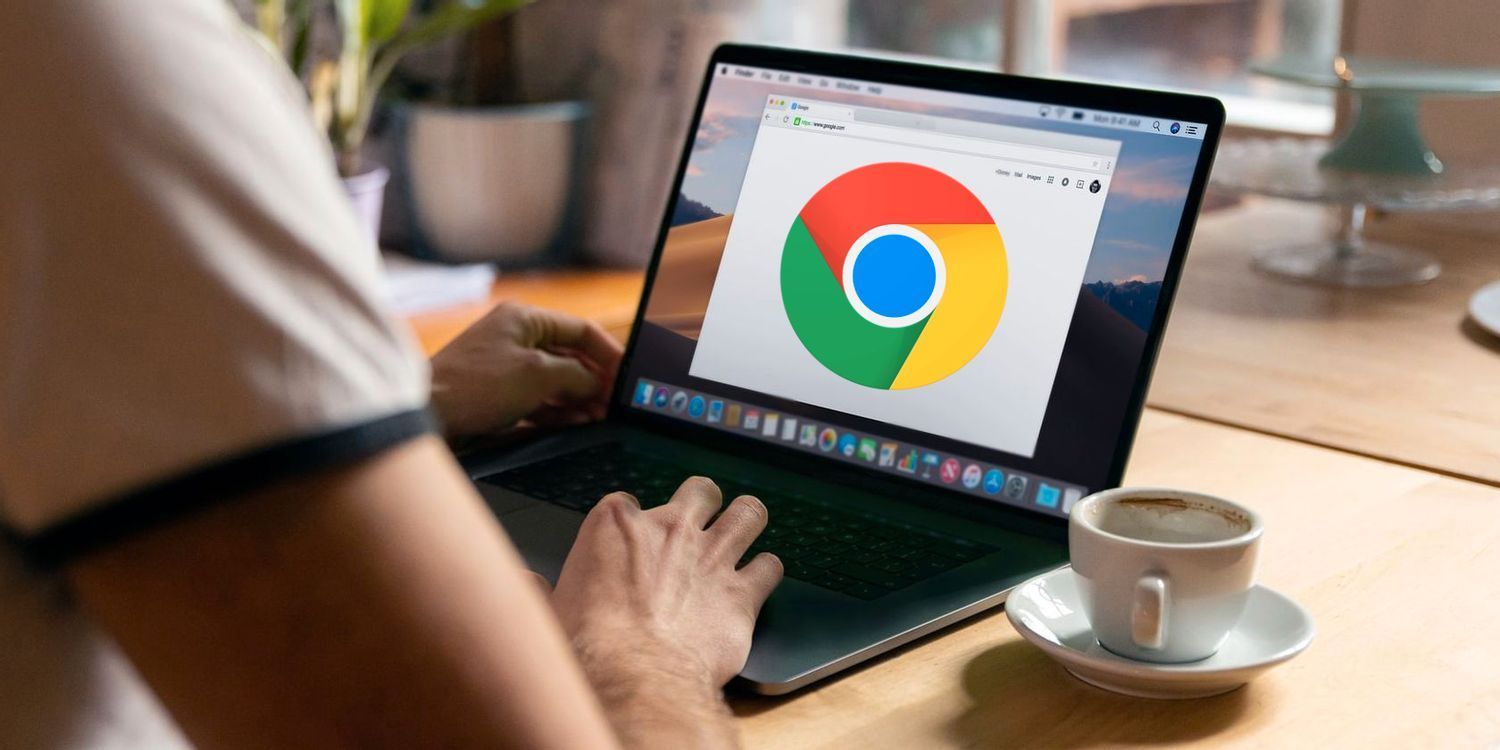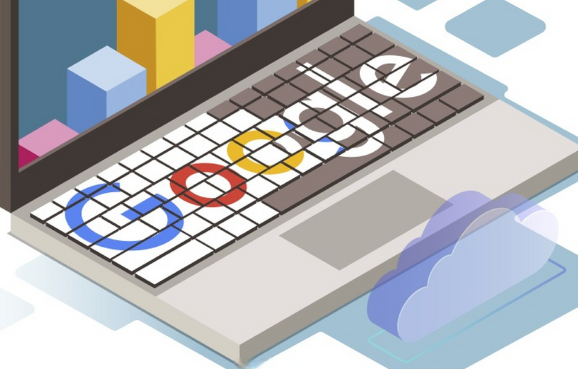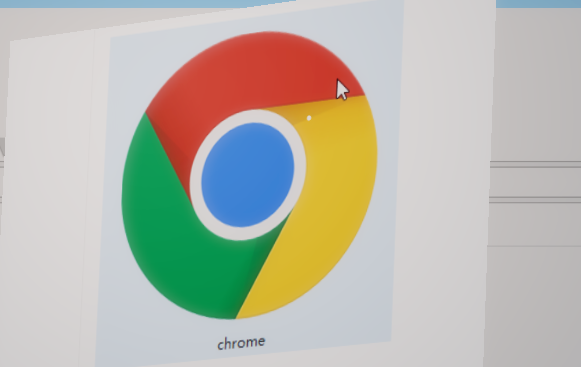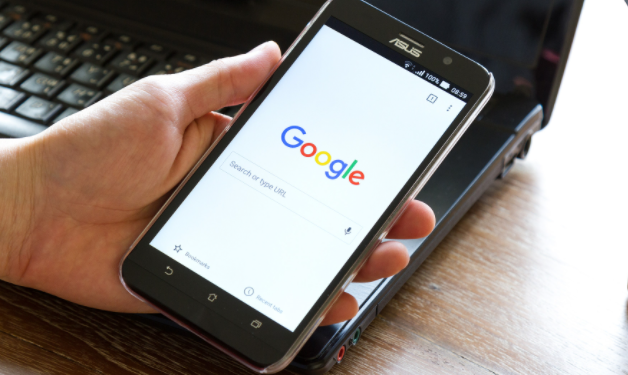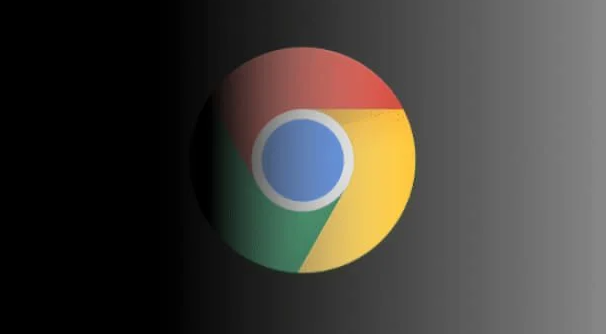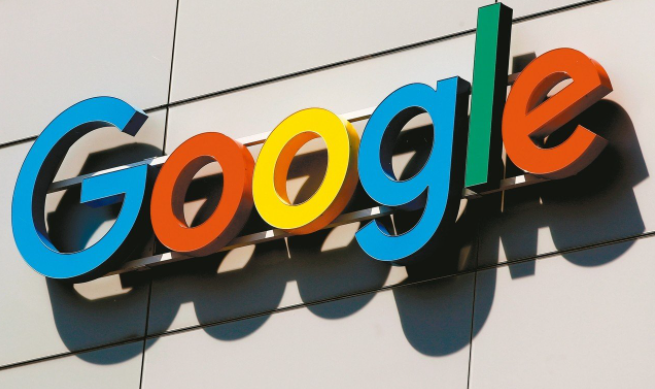详情介绍
在日常的浏览器使用中,插件可以大大提高效率与便捷性,尤其是对于谷歌浏览器的用户而言。谷歌浏览器插件的安装操作简单、快捷,且支持多种功能扩展,例如广告拦截、页面翻译、密码管理等。安装插件不仅能提升浏览器的使用体验,也能更好地满足个性化需求。本文将为您介绍如何通过谷歌浏览器官网或其他途径,轻松安装并管理插件。接下来,我们将分步骤详细说明这一操作过程。

步骤1:打开谷歌浏览器
首先,确保您的计算机已安装谷歌浏览器并已成功打开。如果尚未安装谷歌浏览器,可以访问谷歌浏览器官网进行下载并安装。
步骤2:访问谷歌浏览器插件商店
在浏览器界面,点击右上角的三个点,进入“更多工具”选项,选择“扩展程序”进入插件管理页面。您也可以直接访问谷歌浏览器插件商店:https://chrome.google.com/webstore。
步骤3:搜索所需插件
进入插件商店后,您可以在搜索框中输入插件的名称或关键词,查找自己需要的插件。商店内提供了丰富的插件,用户可以根据个人需求进行选择。
步骤4:选择并安装插件
找到您需要的插件后,点击插件图标旁的“添加到Chrome”按钮。接下来,浏览器会弹出确认框,显示该插件需要的权限信息。点击“添加扩展程序”按钮即可开始下载安装。
步骤5:等待安装完成并启用插件
安装过程一般会非常迅速,插件安装完成后,您将在浏览器右上角看到插件图标。如果您需要管理插件或查看已安装插件,可以返回插件管理页面,在该页面您可以启用、禁用或删除插件。
步骤6:插件的使用与设置
安装完成后,根据插件的不同,您可以根据需求进行相应的设置。有些插件可能需要登录或授权操作,按照插件的提示完成设置即可。
通过以上步骤,您就能顺利在谷歌浏览器中安装插件,享受更加便捷的浏览体验。